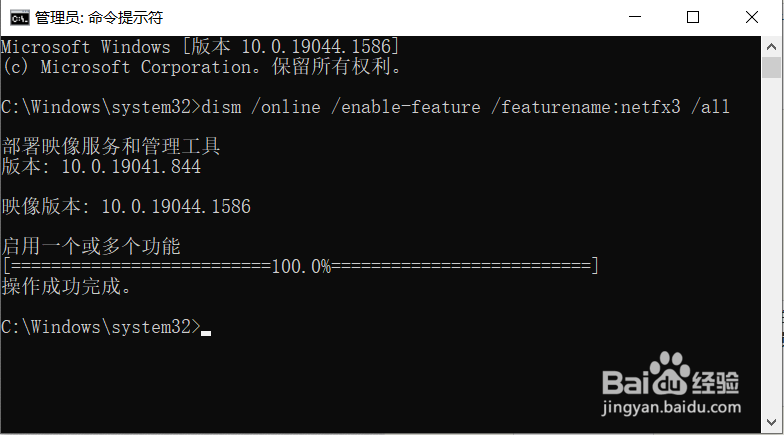1、在win11中打开PowerShell时报错如下:由于找不到 mscoree.dll ,无法执行代码。重新安装程序可能会解决此问题。
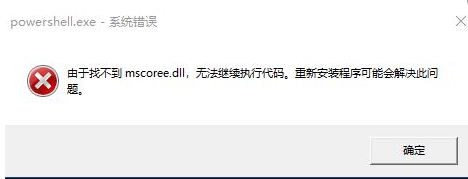
3、在管理员:命令提示符窗口,输入以下命令:dism /online /enable-酆璁冻嘌feature /featurename:netfx3 /alldism /online /enable-feature /featurename:WCF-HTTP-Activationdism /online /enable-feature /featurename:WCF-NonHTTP-Activation